您的位置:首页 > google浏览器快速恢复浏览记录
google浏览器快速恢复浏览记录
时间:2025-06-28
来源:谷歌浏览器官网
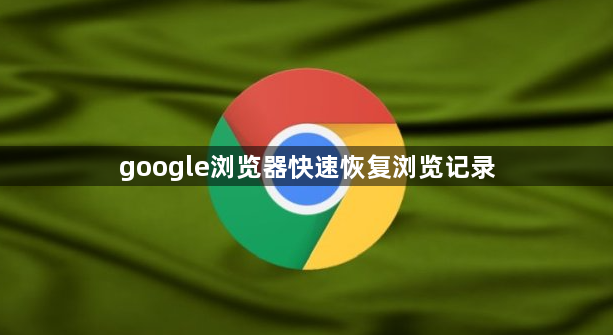
以下是Chrome浏览器快速恢复浏览记录的方法及操作步骤详解:
1. 通过历史记录页面恢复:打开Chrome浏览器,点击右上角的三个点图标,选择“历史记录”>“历史记录”选项,或者直接按`Ctrl+H`快捷键进入历史记录页面。在历史记录页面中,可以看到按照时间顺序排列的浏览记录。找到你想要恢复的网页,点击该记录即可重新打开该网页。
2. 使用快捷键恢复关闭的标签页:如果不小心关闭了正在浏览的标签页,可以按`Ctrl+Shift+T`快捷键来恢复刚刚关闭的标签页。如果想恢复更早之前关闭的多个标签页,可以多次按该快捷键,直到找到并恢复你需要的标签页为止。
3. 从缓存中恢复网页:当网页被关闭后,短时间内可能仍然保存在浏览器的缓存中。你可以尝试在地址栏中输入网页的部分URL或关键词,然后按下`Enter`键进行搜索。如果该网页在缓存中,Chrome浏览器可能会自动显示匹配的结果,你可以从中选择并恢复该网页。
4. 检查备份文件:如果你之前开启了Chrome浏览器的数据备份功能,那么在需要恢复浏览记录时,可以从备份文件中进行查找和恢复。具体操作方法可能因备份工具或方式而异,一般需要找到对应的备份文件,并将其导入到Chrome浏览器中。
5. 利用第三方工具恢复:有一些第三方的数据恢复工具可以帮助恢复Chrome浏览器的浏览记录。这些工具通常需要安装在电脑上,并按照其提供的操作步骤进行扫描和恢复。但需要注意的是,使用第三方工具时要选择可靠和安全的软件,避免下载和使用恶意软件。
